扬天s1010 pE装ghost win7系统介绍
许多小朋友都喜爱用u盘装系统,但是许多小朋友却不了解怎么配置u盘启动的办法,导致系统无法正常安装啦,那如何办呢?今天主编拿戴尔扬天s1010一体机用pE装win7系统为例子,和大家共享一下装系统的一些细节,但愿可以协助还不了解怎么配置u盘启动的您!
一、安装前准备
1、台式机或台式电脑一台
2、下载win7旗舰版系统:ghost win7系统下载
3、容量4G上述的u盘一个:
二、老毛桃安装win7步骤如下
1、将win7系统64位iso文件即可复制到老毛桃u盘启动盘的GHo目录下;
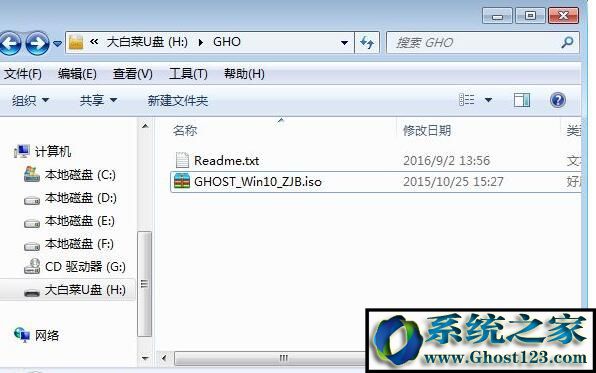
2、在需要装win7电脑上插入u盘,重启后按F12、F11、Esc等快捷键打开启动菜单,选择u盘选项回车;

3、在这个菜单中选择【02】回车,启动pe系统;

4、双击打开【老毛桃一键装机】,选择win7 iso镜像,会自动提取gho文件,点击下拉框,选择win7.gho文件;

5、选择安装位置,一般是C盘,可以根据“卷标”或磁盘大小选择,点击确定;

6、弹出提示框,勾选“完成后重启”,点击是;

7、转到这个界面,执行win7系统解压到C盘的操作;

8、解压完成后,电脑会自动重启,此时拔出老毛桃启动盘,进入这个界面,执行安装win7过程;

9、最后启动进入win7系统桌面,安装结束。

通过上面的介绍你们就可以用pE装win7系统64位啦,如果大家有什么更好的办法也可以和你们共享一下,但愿可以协助到您!你们下期再见啦!